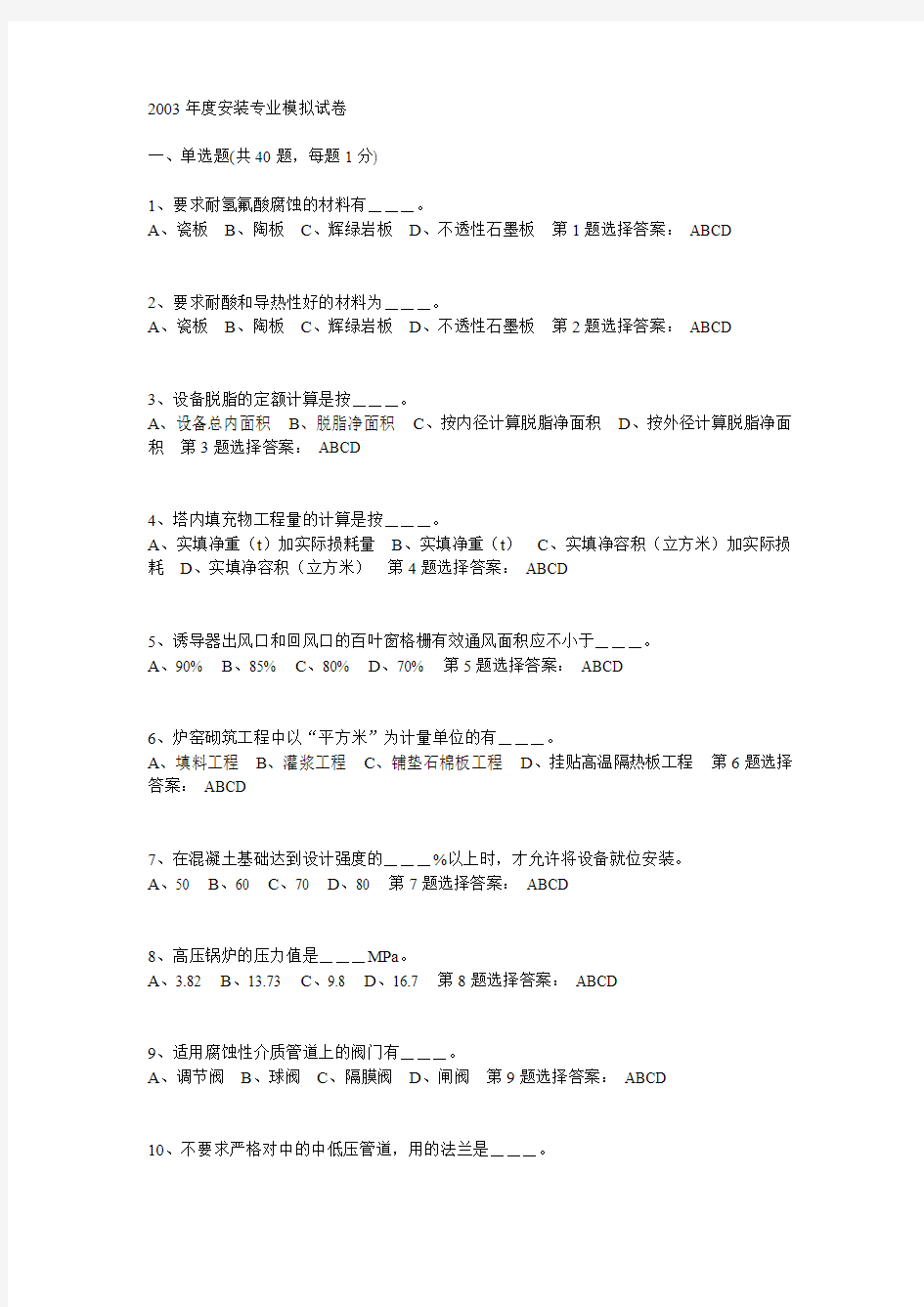
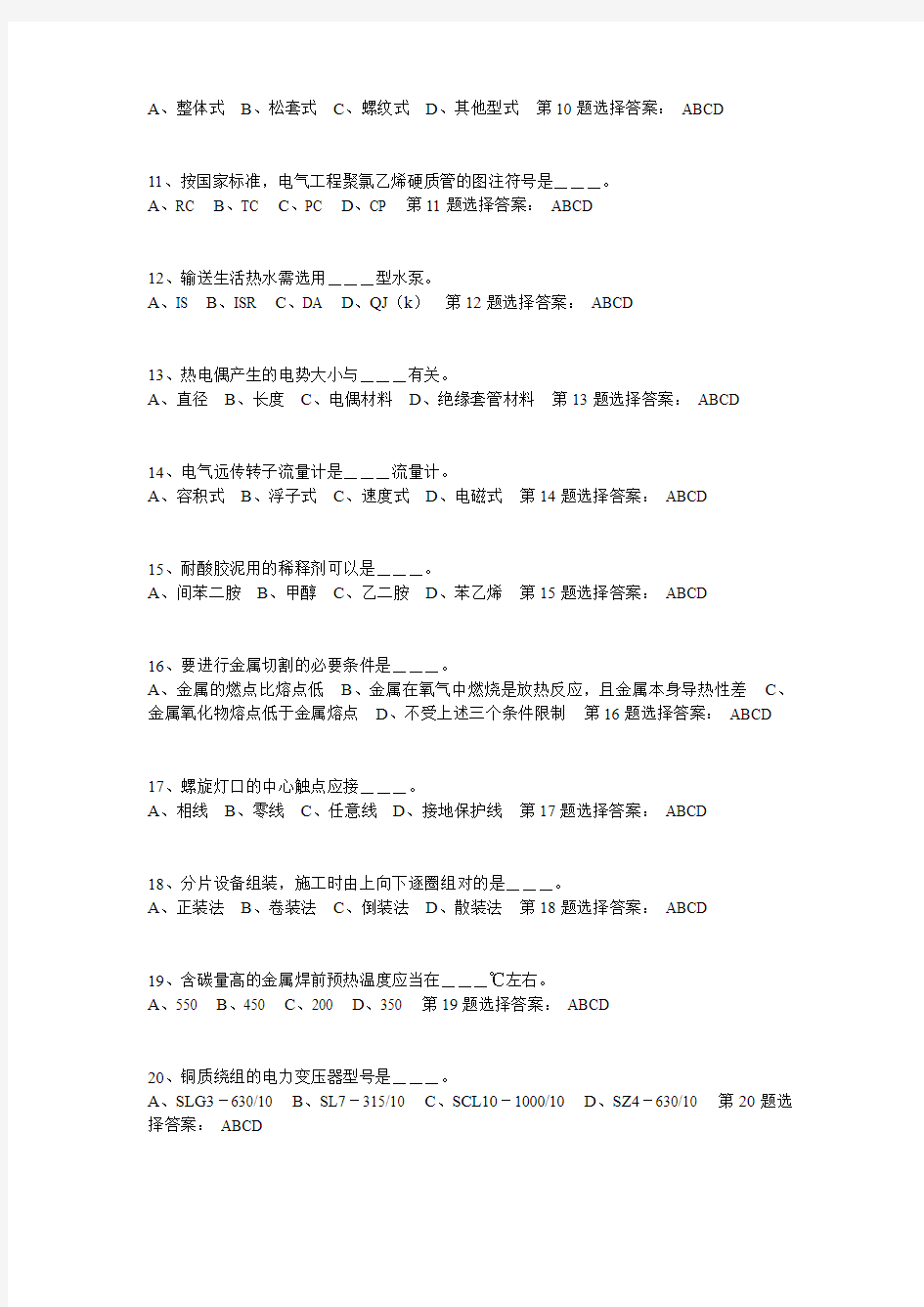
2003年度安装专业模拟试卷
一、单选题(共40题,每题1分)
1、要求耐氢氟酸腐蚀的材料有___。
A、瓷板
B、陶板
C、辉绿岩板
D、不透性石墨板第1题选择答案:ABCD
2、要求耐酸和导热性好的材料为___。
A、瓷板
B、陶板
C、辉绿岩板
D、不透性石墨板第2题选择答案:ABCD
3、设备脱脂的定额计算是按___。
A、设备总内面积
B、脱脂净面积
C、按内径计算脱脂净面积
D、按外径计算脱脂净面积第3题选择答案:ABCD
4、塔内填充物工程量的计算是按___。
A、实填净重(t)加实际损耗量
B、实填净重(t)
C、实填净容积(立方米)加实际损耗
D、实填净容积(立方米)第4题选择答案:ABCD
5、诱导器出风口和回风口的百叶窗格栅有效通风面积应不小于___。
A、90%
B、85%
C、80%
D、70% 第5题选择答案:ABCD
6、炉窑砌筑工程中以“平方米”为计量单位的有___。
A、填料工程
B、灌浆工程
C、铺垫石棉板工程
D、挂贴高温隔热板工程第6题选择答案:ABCD
7、在混凝土基础达到设计强度的___%以上时,才允许将设备就位安装。
A、50
B、60
C、70
D、80 第7题选择答案:ABCD
8、高压锅炉的压力值是___MPa。
A、3.82
B、13.73
C、9.8
D、16.7 第8题选择答案:ABCD
9、适用腐蚀性介质管道上的阀门有___。
A、调节阀
B、球阀
C、隔膜阀
D、闸阀第9题选择答案:ABCD
10、不要求严格对中的中低压管道,用的法兰是___。
A、整体式
B、松套式
C、螺纹式
D、其他型式第10题选择答案:ABCD
11、按国家标准,电气工程聚氯乙烯硬质管的图注符号是___。
A、RC
B、TC
C、PC
D、CP 第11题选择答案:ABCD
12、输送生活热水需选用___型水泵。
A、IS
B、ISR
C、DA
D、QJ(k)第12题选择答案:ABCD
13、热电偶产生的电势大小与___有关。
A、直径
B、长度
C、电偶材料
D、绝缘套管材料第13题选择答案:ABCD
14、电气远传转子流量计是___流量计。
A、容积式
B、浮子式
C、速度式
D、电磁式第14题选择答案:ABCD
15、耐酸胶泥用的稀释剂可以是___。
A、间苯二胺
B、甲醇
C、乙二胺
D、苯乙烯第15题选择答案:ABCD
16、要进行金属切割的必要条件是___。
A、金属的燃点比熔点低
B、金属在氧气中燃烧是放热反应,且金属本身导热性差
C、金属氧化物熔点低于金属熔点
D、不受上述三个条件限制第16题选择答案:ABCD
17、螺旋灯口的中心触点应接___。
A、相线
B、零线
C、任意线
D、接地保护线第17题选择答案:ABCD
18、分片设备组装,施工时由上向下逐圈组对的是___。
A、正装法
B、卷装法
C、倒装法
D、散装法第18题选择答案:ABCD
19、含碳量高的金属焊前预热温度应当在___℃左右。
A、550
B、450
C、200
D、350 第19题选择答案:ABCD
20、铜质绕组的电力变压器型号是___。
A、SLG3-630/10
B、SL7-315/10
C、SCL10-1000/10
D、SZ4-630/10 第20题选择答案:ABCD
21、为了除去空气中10μm以上尘粒可以采用的过滤介质是___。
A、无纺布
B、玻璃纤维
C、超细玻璃纤维纸
D、棉短绒纤维滤纸第21题选择答案:ABCD
22、装配式洁净室的壁板用___制成。
A、木板
B、人选纤维板
C、金属板材
D、多层复合板第22题选择答案:ABCD
23、平均寿命最长的电光源是___。
A、日光灯
B、白炽灯
C、高压钠灯
D、碘钨灯第23题选择答案:ABCD
24、全氢外冷汽轮发电机型号为___。
A、QFS
B、QFQ
C、QFN
D、QFSN 第24题选择答案:ABCD
25、全连式离相封闭母线型号为___。
A、FQFM
B、GXFM
C、QLFM
D、GGFM 第25题选择答案:ABCD
26、台上变压器应安装在___m以上。
A、0.2
B、0.3
C、0.5
D、0.8 第26题选择答案:ABCD
27、铜芯聚氯乙烯绝缘聚氯乙烯炉套平型电线的型号表示是___。
A、BVV
B、BVVB
C、BV
D、BVR 第27题选择答案:ABCD
28、润滑脂的特点是___。
A、受温度影响大
B、因负荷性质变化大
C、导线系数大
D、维护工作量小第28题选择答案:ABCD
29、管子连接时,套管的长度不应小于管子外径的___。
A、1倍
B、2倍
C、0.6倍
D、5倍第29题选择答案:ABCD
30、母线涂色漆规定C相的颜色是___。
A、绿色
B、黄绿双色
C、黄色
D、红色第30题选择答案:ABCD
31、第一册定额离心式鼓风机的工程量计算是()
A、以台为计量单位
B、以台为计量单位,以重量选用子目
C、以台为计量单位,以重量号选用子目
D、第31题选择答案:ABCD
32、车间的低压柜应执行第二册中()
A、电源屏
B、控制屏
C、动力配电箱
D、第32题选择答案:ABCD
33、第六册安装定额,法兰阀门()的单体试压、解体检查、研磨,已包括在阀门安装定额内,不另行计算
A、DN≥50mm
B、DN≤50mm
C、各种直径
D、第33题选择答案:ABCD
34、渐缩形风管按相应规格子目,人工费乘以()计算
A、2.5
B、2
C、1.5
D、第34题选择答案:ABCD
35、第十三册安装定额金属结构防腐蚀涂料工程的定额单位是()
A、100kg
B、10m2
C、吨
D、第35题选择答案:ABCD
36、下列绝热保温材料中,具有导热系数小、机械强度高的是()
A、石棉
B、微孔硅酸钙
C、硅藻土
D、泡沫玻璃第36题选择答案:ABCD
37、第十册安装定额规定仪表配合工艺单体试车按工程人工工资的()计算
A、10%
B、12%
C、15%
D、第37题选择答案:ABCD
38、第十册安装定额补偿导线穿管敷设,执行()相应定额
A、第二册
B、第十章
C、第四册
D、第38题选择答案:ABCD
39、用在一般水、汽管道上来控制管道启闭的一种闭路阀是()
A、球阀
B、旋塞阀
C、调节阀
D、闸阀第39题选择答案:ABCD
40、以合成树脂为粘结剂与玻璃纤维为增强材料构成的防腐蚀材料是()
A、塑料
B、涂料
C、玻璃钢
D、乳胶漆第40题选择答案:ABCD
二、多选题(共30题,每题2分)
1、适用于输送浓硝酸的管道是___。
A、不锈钢管
B、铅管
C、铝管
D、钛管
E、缺省第1题选择答案:ABCDE
2、钎焊料有___等多种。
A、铜锌基
B、铜镍基
C、铜磷基
D、铁基
E、缺省第2题选择答案:ABCDE
3、气柜制作安装以“t"为计量单位,包括___。
A、柜本体
B、轨道
C、配重块
D、导轮
E、缺省第3题选择答案:ABCDE
4、碳钢分段组装设备,以“t"为计量单位,包括___。
A、塔盘
B、设备内填料
C、加强板
D、裙座
E、缺省第4题选择答案:ABCDE
5、玻璃钢冷却塔的重量包括___等。
A、壳体
B、风机
C、内部构件
D、内部填料
E、连接各部件螺栓螺母第5题选择答案:ABCDE
6、适合室外架空线的电线型号为___。
A、BV
B、BXF
C、BLXF
D、BLV
E、缺省第6题选择答案:ABCDE
7、锅炉本体设备安装以“套”为计量单位的有___。
A、汽包安装
B、链条炉和钢珠除尘的安装
C、省煤器系统安装
D、过热器系统安装
E、缺省第7题选择答案:ABCDE
8、主蒸汽管道安装以“m"为计量单位,不扣除___等长度。
A、阀门
B、三通
C、大小头
D、堵板
E、缺省第8题选择答案:ABCDE
9、自控仪表接线时应注意___。
A、最好平行布线
B、电源、信号电缆分开敷设
C、双绞屏蔽电缆屏蔽层应予接地
D、模拟信号与数字信号分别走线
E、缺省第9题选择答案:ABCDE
10、金属油罐罐底是否漏泄常用___。
A、煤油-石垩水溶值法
B、真空皂液法
C、氨-酚酞溶液法
D、直接灌水试漏
E、缺省第10题选择答案:ABCDE
11、塑料管安装时应注意___。
A、压力不大于0.6MPa
B、不超过60℃
C、水平偏差2~5mm/m
D、垂直偏差2~3mm/m
E、缺省第11题选择答案:ABCDE
12、敷设电缆与架空相比较的优点是___。
A、施工方便
B、维护工作少
C、有利于提高功率因素
D、成本低、投资少
E、缺省第12题选择答案:ABCDE
13、保冷材料与绝热材料最大的不同在___。
A、密度
B、导热系数
C、可燃性
D、化学稳定性
E、缺省第13题选择答案:ABCDE
14、属于反应器的有___。
A、吸收塔
B、除氧器
C、煤气发生炉
D、分解锅
E、分离器第14题选择答案:ABCDE
15、施工组织总设计与单位工程设计项目相同的有___。
A、施工交通道路等
B、工程概况
C、明确建设、设计施工配合协作关系
D、施工平面图
E、缺省第15题选择答案:ABCDE
16、选择施工机械时应考虑___。
A、在现有施工机械中选择
B、要综合利用
C、加工能力满足要求
D、各种机械间要配套
E、缺省第16题选择答案:ABCDE
17、X射线探伤与r射线探伤相比,其优点有___。
A、费用省
B、设备简单
C、速度快
D、灵敏度高
E、比较安全第17题选择答案:ABCDE
18、直联、非直联风机计重时的共同部分是___。
A、电机
B、本体
C、底座
D、仪表盘及附件
E、缺省第18题选择答案:ABCDE
19、天线安装中以“层”为单位的有___。
A、天线桅杆架设
B、角锥天线安装
C、短波天线幕架设
D、双环天线架设
E、缺省第19题选择答案:ABCDE
20、各种管道的安装定额中不包括的是___。
A、吹扫
B、一次水压试验
C、严密性试验
D、脱脂
E、缺省第20题选择答案:ABCDE
21、焊后加热的目的是___。
A、消氢
B、防裂
C、降低韧性
D、消除残余应力
E、缺省第21题选择答案:ABCDE
22、管道的清洗、脱脂、试压等定额已包括摊销的有___。
A、临时泵接管线
B、系统清洗吹除管道
C、阀门等材料
D、排放临时管线
E、缺省第22题选择答案:ABCDE
23、电气安装工程计算配线长度时,哪些情况下应增预留长度()
A、进入各种开关箱内
B、出户线
C、进入灯具
D、
E、第23题选择答案:ABCDE
24、一般室外地下式消火栓直径为()
A、75mm
B、100mm
C、125mm
D、150mm
E、第24题选择答案:ABCDE
25、第九册安装定额中,薄钢板通风管道制作安装子目中包括()制安内
A、弯头,三通变径管,天圆地方管件
B、法兰、吊托支架
C、落地支架
D、
E、第25题选择答案:ABCDE
26、第九册安装定额中,通风管制作安装定额子目中不包括风管吊托支架
A、薄钢板
B、不锈钢板
C、铝板
D、塑料风管
E、第26题选择答案:ABCDE
27、空调系统中的空气处理部分有()等设备
A、滤净化
B、加热
C、通风机
D、加温
E、第27题选择答案:ABCDE
28、油漆防腐剂常用的底漆有()
A、红丹防锈漆
B、厚漆(铅油)
C、防锈化
D、耐酸化
E、第28题选择答案:ABCDE
29、第十一册安装定额,以“吨”为计量单位的有()
A、油罐
B、油罐的各种附件
C、球罐
D、气柜
E、第29题选择答案:ABCDE
30、第十一册安装定额,油罐分别按不同(),按设计排版图所示几何尺
A、容积
B、种类
C、形式
D、
E、第30题选择答案:ABCDE
三、判断题(共1题,每题1分,答错倒扣1分)
1、您觉得这份试题还满意吗?
第1条判断题选择答案:正确错误不选择
保存答案
单选题答案
题号
gxnnwgq选择的答案
正确答案
本题得分
第1题
A
D
0分
第2题
A
D
0分
第3题
A
C
0分
第4题
A
B
0分
第5题
A
D
0分
第6题
A
D
0分
第7题
A
B
0分
第8题
C
0分
第9题A
C
0分
第10题A
B
0分
第11题A
C
0分
第12题A
B
0分
第13题A
C
0分
第14题A
B
0分
第15题A
D
0分
第16题A
D
0分
第17题A
A
1分
第18题A
C
0分
第19题
D
0分
第20题A
D
0分
第21题A
A
1分
第22题A
C
0分
第23题A
C
0分
第24题A
B
0分
第25题A
C
0分
第26题A
B
0分
第27题A
B
0分
第28题A
D
0分
第29题A
B
0分
第30题
D
0分
第31题A
C
0分
第32题A
C
0分
第33题A
C
0分
第34题A
A
1分
第35题A
B
0分
第36题A
D
0分
第37题A
C
0分
第38题A
A
1分
第39题A
D
0分
第40题A
C
0分
多选题答案
题号
gxnnwgq选择的答案正确答案
本题得分
第1题
未选择
ACD
0分
第2题
未选择
AC
0分
第3题
未选择
ABD
0分
第4题
未选择
CD
0分
第5题
未选择
ABCE
0分
第6题
未选择
BC
0分
第7题
未选择
AB
0分
第8题
未选择
BCD
0分
第9题
未选择
BCD
0分
第10题
未选择
BC
第11题未选择AB
0分
第12题未选择BC
0分
第13题未选择AB
0分
第14题未选择ACD
0分
第15题未选择BD
0分
第16题未选择BCD
0分
第17题未选择DE
0分
第18题未选择BC
0分
第19题未选择BD
0分
第20题未选择ACD
0分
第21题未选择ABD
第22题
未选择
AC
0分
第23题
未选择
AB
0分
第24题
未选择
AB
0分
第25题
未选择
AB
0分
第26题
未选择
BCD
0分
第27题
未选择
ABD
0分
第28题
未选择
AC
0分
第29题
未选择
ABD
0分
第30题
未选择
ABC
0分
判断题答案
题号
gxnnwgq选择的答案正确答案
本题得分
第1题
TRUE
0分
gxnnwgq本次考试总分:4 返回
office2003办公软件——新手教程 Office2003办公软件——新手教程 信息技术培训之Office2003办公软件教学 第1讲 Word 概 述 ..................................................................... ........................................................................ ...... - 2 - 第一节 Microsoft Office办公软件概 述 ..................................................................... ..................................... - 2 - 第二节 Word概 述 ..................................................................... ....................................................................... - 2 - 第2讲文本基本编 辑 ..................................................................... ......................................................................... - 6 - 第一节文字格式设 置 ..................................................................... ................................................................. - 6 - 第二节段落的排 版 ..................................................................... ................................................................... - 7
电脑上同时安装了Office 2003 和Office 2007/2010 ,先打开Word 2003 ,然后再打开Word 2010,总会弹出安装配置界面,反之亦然。 解决法:使用快捷键Win+R 打开“运行”窗口,分别将下面两条命令复制到输入栏中,回车。经证实有效。 命令1(用于Office 2003 ): reg add HKCU\Software\Microsoft\Office\11.0\Word\Options /v NoReReg /t REG_DWORD /d 1 命令2(用于Office 2007 ): reg add HKCU\Software\Microsoft\Office\12.0\Word\Options /v NoReReg /t REG_DWORD /d 1 命令3(用于Office 2010 ): reg add HKCU\Software\Microsoft\Office\14.0\Word\Options /v NoReReg /t REG_DWORD /d 1 经证实,有效。 1 、安装双版本Office 软件 安装Office 2007 时,选择“自定义”安装方式,安装程序会自动扫描到系统中已经安装的Office 程序,并提供 3 种升级安装方式。这里选择“保留所有早期版本” ,安装完成后,我们可以在程序菜单中同时看到Office 2003 和Office 2007/2010 了。 2 、Office 200 3 和Office 2007/2010 打开文档优先级设定 当系统同时安装office 2003 和office 2007 两个版本的office 办公软件的时候,双击打开一个 office 文档(Word/Excel/Powerpoint ),默认使用应是按照最后安装为优先的规则,而在工作和实际应用中按照个人喜好来使用,怎样改变默认方式来打开呢? 操作方法: 1)开始T运行T输入excel2003的安装路径,例如(含开始的引号):"C:\Program Files\Microsoft Office\Office11\excel.exe" /regserver WORD 和POWERPNT如法炮制(将excel 改为POWERPNT WINWORD 即可)。OK!这样,双击任意一个Ofice文档则默认用Ofice 2003打开,同时Office 2007/2010也可从开始T 程序中打开使用,两全其美。 2)为文件添加Office 2007/2010 右键打开方式(以2007 为例) 在文件类型里找到xls,选高级,新建操作“使用Microsoft Office 2007打开”,路径是2007 的excel 的路径,其他的如法炮制,这样右击图标就有用2007 打开的选项了。 但选用2007 打开后,如果是word 文档,又会弹出安装对话框,怎么办呢?其实很简单,在文件夹选项的查看里,把“使用简单文件共享” 前的勾去掉,找到C:\Program Files\Common Files\Microsoft Shared\OFFICE12\Office Setup Controller\setup.exe ,右击选属性,在安全里把所有用户的权限设为拒绝,再运行word2007 看看,是不是完美共存啊? 3)为文件添加Office 2010 右键打开方式 如果是Microsoft Office 2003 和2010 共存,操作同上,只是要到Office 14(Office 的版本号)中找才能找到 C:\Program Files\Common Files\Microsoft Shared\OFFICE14\Office Setup Controller\setup.exe , 后续操作一样。
Office2003与2007完美共存的办法 在现在的办公软件中, Microsoft出品的 Office集成办公软件占据了绝大多数的市场份额,从最初的 Office 2000,到后面的 Office 2003以至近两年刚发行的 Office 2007,它直观的界面、强大的文字处理功能和出色图表计算,让我们大大简化了日常办公的烦琐。可在实际的工作中,数据交换和传输已经成了必不可少的工作单元,当一份文件传到你的电脑上,如何用正确的软件版本打开,有以下几种使用方法,供参考。 1 、安装双版本 Office软件 有一部分人,安装 Office 2007只是为了尝鲜,实际工作中还是使用 Office2003。但在默认情况下,安装 Office 2007时,安装程序就会自动将老版本的 Office程序卸载。没关系,我们只需稍作设置,旧的不去,新的照来置,就可以让 Office 2007和 Office2003共存在 一个系统中。 安装 Office 2007时,选择“自定义”安装方式,安装程序会自动扫描到系统中已经安装的 Office程序,并提供 3种升级安装方式。这里选择“保留所有早期版本”,安装完成后,我们可以在程序菜单中同时看到 Office 2003和 Office 2007了。 2 、 Office 2003和 Office 2007打开文档优先级设定 当系统同时安装 office 2003和 office 2007两个版本的 office办公软件的时候,双击打开一个 office文档(Word/Excel/Powerpoint),默认使用应是按照最后安装为优先的规则,而在工作和实际应用中按照个人喜好来使用,怎样改变默认方式来打开呢? 开始→运行→输入 excel2003的安装路径,例如 (含开始的引号 ):"C:\Program Files\Microsoft Office\Office11\excel.exe" /regserver 其它的如法炮制, OK!这样,双击任意一个 Office文档则默认用 Office 2003打开,同时 Office 2007也可从开始→程序中打开使用,两全其美。 然后在文件类型里找到xls,选高级,新建操作“使用Microsoft Office 2007打开”,路径是07的excel的路径,其他的如法炮制,这样右击图标就有用07打开的选项了。 但选用07打开后,如果是word文档,又会弹出安装对话框,怎么办呢? 其实很简单,在文件夹选项的查看里,把“使用简单文件共享”前的勾去掉,找到C:\Program Files\Common Files\Microsoft Shared\OFFICE12\Office Setup Controller\setup.exe,右击选属性,在安全里把所有用户的权限设为拒绝,再运行 word2007看看,是不是完美共存啊??
Office2007已经发布将近三年了,相信对于很多第一次亲密接触Office2007 的 朋友,肯定会被它漂亮友好的用户界面所吸引,并且它增加了很多高效功能,让使 用者感到很好.笔者虽然一直坚持使用2003版,因为个人感觉其简洁高效,但随着日益增多的问题都被提及2007的应用环境,迫于无奈(我想也是顺应时代的发展)笔者也于今日装上了2007.当然是2003与7并存.但是2007 的使用方法和2003 以及更早的版本相比,发生了较大的改变,要熟练掌握它并非一朝一夕之事. 此处先附注:后文最后五张图直观不清,请另存至本机观看. 1.这时我们就可以先同时安装Office2003 和2007 软件,让它们和平共处一段时间,既便于学习,又不影响正常的工作,何乐而不为. 然而,当我们先打开Word2003,然后再打开Word2007 时,程序的初始化配置需要我们等待几分钟,反之亦然.这是因为两个版本的软件要共用部分系统资源,一个为默认设置,另一个就需要运行配置程序,运行其它的Ofiice组件也会遇 到类似的情况. 如何顺利解决这两个版本的兼容问题呢?答案是肯定有的.不过,首先我们要对情况进行深入的了解,在此,需要知道以下几条规则. 规则1:如果是使用Word的不同版本打开,绝对需要配置,如果使用其它软件(Excel/PPT)的不同版本打开,是不需配置的. 规则2:运行Office2007的配置界面耗时比Office2003的耗时要长很多倍。 现在我们来验证两条规则: 笔者测试Office的三个子程序:Word,Excel,PPT 在打开.doc 文件时,比如采用右击 .doc 文件,发送->Word2003,会重新配置,但是比较短.关闭文档.重新右击该.doc文档->发送->Word2007,这次重新配置2007,时间常达3分钟左右.而用Word2007 打开后,不做任何操作,关闭(根据提示保存).然后再用Word2003 打开,需要配置Word2003,大概10 秒配置完毕,打开成功. 从而我们可以验证出第二条规则,运行Office2007的配置界面耗时比 Office2003的耗时要长很多倍. 用Excel2007打开2003版本的文件,含有 "=INDEX(Sheet1!B:B,SMALL(IF(MATCH(Sheet1!$A$2:$A$160,Sheet1!$A$2: $A$160,)=ROW(Sheet1!$A$2:$A$160)-1,ROW(Sheet1!$A$2:$A$160)-1,6553 6),ROW()))"这样的数组公式,没有显示需要配置的对话框(界面),但须要大约10 多秒,才能完全打开.关闭后单击保存.然后右击该文件,发送->Excel 2003,大约2
Office2003办公软件——新手教程 信息技术培训之Office2003办公软件教学 第1讲Word 概述 ................................................................................................................................................... - 2 - 第一节Microsoft Office办公软件概述 .......................................................................................................... - 2 - 第二节Word概述 ............................................................................................................................................ - 2 - 第2讲文本基本编辑.............................................................................................................................................. - 6 - 第一节文字格式设置...................................................................................................................................... - 6 - 第二节段落的排版........................................................................................................................................ - 7 - 第3讲高级文本编辑.............................................................................................................................................. - 8 - 第一节版面编辑.............................................................................................................................................. - 8 - 第二节高级格式设置...................................................................................................................................... - 8 - 第4讲Word表格的制作 ...................................................................................................................................... - 10 - 第一节创建表格............................................................................................................................................ - 10 - 第二节表格编辑............................................................................................................................................ - 10 - 第三节修饰表格............................................................................................................................................. - 11 - 第5讲图文混排.................................................................................................................................................... - 12 - 第一节插入艺术字........................................................................................................................................ - 12 - 第二节插入图片............................................................................................................................................ - 12 - 第三节使用文本框........................................................................................................................................ - 13 - 第四节绘制图形............................................................................................................................................ - 13 - 第6讲综合课........................................................................................................................................................ - 14 - 第一节知识点补充........................................................................................................................................ - 14 - 第二节Word知识点汇总 .............................................................................................................................. - 15 - 第7讲Excel基本操作.......................................................................................................................................... - 16 - 第一节Excel基本概念................................................................................................................................ - 16 - 第二节基本操作............................................................................................................................................ - 17 - 第8讲公式函数及表格格式化 ........................................................................................................................ - 19 - 第一节公式和函数........................................................................................................................................ - 19 - 第二节工作表格式化.................................................................................................................................... - 19 - 第9讲创建图表与打印工作表 ............................................................................................................................ - 21 - 第一节创建图表............................................................................................................................................ - 21 - 第二节打印工作表........................................................................................................................................ - 21 - 第10讲数据库操作.............................................................................................................................................. - 23 - 第一节数据排序............................................................................................................................................ - 23 - 第二节筛选数据............................................................................................................................................ - 23 - 第三节分类汇总............................................................................................................................................ - 23 -
我一直坚持使用2003版,因为个人感觉其简洁高效,但随着日益增多的问题都被提及2007的应用环境,迫于无奈我也于今日装上了2007。当然是2003与7并存。(先安装2003版本,再安装2007版本,安装2007时选择自定义安装“保留Office 2003或以前版本”,这样两个版本就可以同时使用了!*最好将两个版本分开两个硬盘安装*)但是2007 的使用方法和2003 以及更早的版本相比,发生了较大的改变,要熟练掌握它并非一朝一夕之事。 然而,当我们先打开Word2003,然后再打开Word2007 时,程序的初始化配置需要我们等待几分钟,反之亦然。这是因为两个版本的软件要共用部分系统资源,一个为默认设置,另一个就需要运行配置程序,运行其它的Ofiice 组件也会遇到类似的情况。 如何顺利解决这两个版本的兼容问题呢?答案是肯定有的。不过,首先我们要对情况进行深入的了解,在此,需要知道以下几条规则。 规则1:如果是使用Word的不同版本打开,绝对需要配置,如果使用其它软件(Excel/PPT)的不同版本打开,是不需配置的。 规则2:运行Office2007的配置界面耗时比Office2003的耗时要长很多倍。 现在我们来验证两条规则: 测试Office的三个子程序:Word,Excel,PPT 在打开.doc 文件时,比如采用右击 .doc 文件,发送->Word2003,会重新配置,但是比较短。关闭文档。重新右击该.doc文档->发送->Word2007,这次重新配置2007,时间常达3分钟左右。而用 Word2007 打开后,不做任何操作,关闭(根据提示保存)。然后再用 Word2003 打开,需要配置Word2003,大概10 秒配置完毕,打开成功。 从而我们可以验证出第二条规则,运行Office2007的配置界面耗时比Office2003的耗时要长很多倍。 用Excel2007打开2003版本的文件,含有 "=INDEX(Sheet1!B:B,SMALL(IF(MATCH(Sheet1!$A$2:$A$160,Sheet1!$A$2:$A$160,)=RO W(Sheet1!$A$2:$A$160)-1,ROW(Sheet1!$A$2:$A$160)-1,65536),ROW()))"这样的数组
解决一台电脑上解决一台电脑上Office2003和Office2010一起安装不冲突的方法 首先装office2007再装再装office2003 由于工作需要安装office2010,每次打开word都会弹出安装配置界面,反之亦然。于是我在网上找了不少资料、也试了不少方法,终于试用了以下方法得以解决。 第一个问题:电脑上同时安装了Office 2003和Office 2007/2010,先打开Word 2003,然后再打开Word 2010,总会弹出安装配置界面,反之亦然。 解决方法如下:使用快捷键Win+R打开“运行”窗口,分别将下面两条命令复制到输入栏中,回车。经证实有效。 命令1(用于Office 2003):reg add HKCU\Software\Microsoft\Office\11.0\Word\Options /v NoReReg /t REG_DWORD /d 1 命令2(用于Office 2007):reg add HKCU\Software\Microsoft\Office\12.0\Word\Options /v NoReReg /t REG_DWORD /d 1 命令3(用于Office 2010):reg add HKCU\Software\Microsoft\Office\14.0\Word\Options /v NoReReg /t REG_DWORD /d 1 经证实,有效。 第二个问题:安装双版本Office软件有一部分人,安装Office 2007或Office2010只是为了尝鲜,实际工作中还是使用Office2003。但在默认情况下,安装Office 2007/2010时,安装程序就会自动将老版本的Office程序卸载。没关系,我们只需稍作设置,旧的不去,新的照来置,就可以让Office 2007/2010和Office2003共存在一个系统中。 解决方法如下:安装Office 2007时,选择“自定义”安装方式,安装程序会自动扫描到系统中已经安装的Office程序,并提供3种升级安装方式。这里选择“保留所有早期版本”,安装完成后,我们可以在程序菜单中同时看到Office 2003和Office 2007/2010了。 第三个问题:Office 2003和Office 2007/2010打开文档优先级设定打开文档优先级设定打开文档优先级设定打开文档优先级设定当系统同时安装office 2003和office 2007两个版本的office办公软件的时候,双击打开一个office文档(Word/Excel/Powerpoint),默认使用应是按照最后安装为优先的规则,而在工作和实际应用中按照个人喜好来使用,怎样改变默认方式来打开呢? 操作方法: 1)开始→运行→输入excel2003的安装路径,例如(1)excel2003: (含开始的引号):"C:\Program Files\Microsoft Office\Office11\excel.exe" /regserver (2)word2003:(含开始的引号):"C:\Program Files\Microsoft Office\Office11\WINWORD.exe" /regserver (3)Powerpoint(含开始的引号) "C:\Program Files\Microsoft Office\Office11\POWERPNT.exe" /regserver WORD和POWERPNT如法炮制(将excel改为POWERPNT、WINWORD即可)。OK!这样,双击任意一个Office文档则默认用Office 2003打开,同时Office 2007/2010也可从开始→程序中打开使用,两全其美。 2)为文件添加为文件添加为文件添加为文件添加Office 2007/2010右键打开方式(以2007为例) 在文件类型里找到xls,选高级,新建操作“使用Microsoft Office 2007打开”,路径是2007的excel的路径,其他的如法炮制,这样右击图标就有用2007打开的选项了。但选用2007打开后,如果是word文档,又会弹出安装对话框,怎么办呢?其实很简单,在文件夹选项的查看里,把“使用简单文件共享”前的勾去掉,找到C:\Program Files\Common Files\Microsoft Shared\OFFICE12\Office Setup Controller\setup.exe,右击选属性,在安全里把所有用户的权限设为拒绝,再运行word2007看看,是不是完美共存啊?
一、误删资料恢复 一不小心删错了,还把回收站清空了,咋办啊?只要三步,你就能找回你删掉并清空回收站的东西。 步骤: 1、单击“开始——运行,然后输入regedit (打开注册表) 2、依次展开: HEKEY——LOCAL——MACHIME/SOFTWARE/microsoft/WINDOWS/CURRENTVERSION/EXPLORER/DESKTO P/NAMESPACE 在左边空白外点击“新建”,选择:“主键”,把它命名为 “645FFO40——5081——101B——9F08——00AA002F954E”再把右边的“默认”的主键的键值设为“回收站”,然后退出注册表。就OK啦。 3、要重启计算机。 只要机器没有运行过磁盘整理。系统完好.任何时候的文件都可以找回来。也许你已经在Excel中完成过上百张财务报表,也许你已利用Excel函数实现过上千次的复杂运算,也许你认为Excel也不过如此,甚至了无新意。但我们平日里无数次重复的得心应手的使用方法只不过是Excel全部技巧的百分之一。本专题从Excel中的一些鲜为人知的技巧入手,领略一下关于Excel 的别样风情。 一、让不同类型数据用不同颜色显示 在工资表中,如果想让大于等于2000元的工资总额以“红色”显示,大于等于1500元的工资总额以“蓝色”显示,低于1000元的工资总额以“棕色”显示,其它以“黑色”显示,我们可以这样设臵。 1.打开“工资表”工作簿,选中“工资总额”所在列,执行“格式→条件格式”命令,打开“条件格式”对话框。单击第二个方框右侧的下拉按钮,选中“大于或等于”选项,在后面的方框中输入数值“2000”。单击“格式”按钮,打开“单元格格式”对话框,将“字体”的“颜色”设臵为“红色”。 2.按“添加”按钮,并仿照上面的操作设臵好其它条件(大于等于1500,字体设臵为“蓝色”;小于1000,字体设臵为“棕色”)。 3.设臵完成后,按下“确定”按钮。 看看工资表吧,工资总额的数据是不是按你的要求以不同颜色显示出来了。 二、建立分类下拉列表填充项 我们常常要将企业的名称输入到表格中,为了保持名称的一致性,利用“数据有效性”功能建了一个分类下拉列表填充项。 1.在Sheet2中,将企业名称按类别(如“工业企业”、“商业企业”、“个体企业”等)分别输入不同列中,建立一个企业名称数据库。 2.选中A列(“工业企业”名称所在列),在“名称”栏内,输入“工业企业”字符后,按“回车”键进行确认。仿照上面的操作,将B、C……列分别命名为“商业企业”、“个体企业”…… 3.切换到Sheet1中,选中需要输入“企业类别”的列(如C列),执行“数据→有效性”命令,打开“数据有效性”对话框。在“设臵”标签中,单击“允许”右侧的下拉按钮,选中“序列”选项,在下面的“来源”方框中,输入“工业企业”,“商业企业”,“个体企业”……序列(各元素之间用英文逗号隔开),确定退出。 再选中需要输入企业名称的列(如D列),再打开“数据有效性”对话框,选中“序列”选项后,在“来源”方框中输入公式:=INDIRECT(C1),确定退出。 4.选中C列任意单元格(如C4),单击右侧下拉按钮,选择相应的“企业类别”填入单元格
Microsoft Office Access2003 教程
第一章Access数据库基础 ◆数据库基础知识及关系数据库管理系统。 ◆Access2003中文版介绍。 数据库技术产生于60年代末、70年代初,它的出现使计算机应用进入了一个新的时期——社会的每一个领域都与计算机应用发生了联系。数据库是计算机的最重要的技术之一,是计算机软件的一个独立分支,数据库是建立管理信息系统的核心技术,当数据库与网络通信技术、多媒体技术结合在一起时,计算机应用将无所不在,无所不能。 作为本课程学习的开始,我们首先要了解的是:什么是数据库?什么是数据库管理系统?什么是Access呢? 一、数据库的基本知识 1.什么是数据库 数据库这个词有多种解释,简单的定义是这样的:数据库(DataBase)是结构化数据的集合。 从广义上讲,数据库就是数据或信息的集合,相当于一个数据仓库。具体来说,数据库是一组经过计算机整理后的数据,在关系数据库中,它由许多数据表组成。 David M.Kroenke关于数据库的定义是:数据库是指自描述的完整记录的集合。它表达了三层含义: ⑴数据库是自描述的。 数据库除了包含用户的源数据以外,还包含关于它本身结构的描述,这个描述称作数据词典(或数据目录、元数据)。从这个意义上讲,数据库与作为一个自描述的书的集合的图书馆相似:除了书籍以外,图书馆还包含一个描述它们的卡片目录。 ⑵数据库是集成记录的集合。 数据的标准结构如下:位—>字节—>域—>记录—>文件,按这种模式说,文件组合成数据库是非常诱人的,但却无法深入,数据库将包含四种数据:用户数据文件、元数据、索引、应用元数据。 用户数据大多表示为表格,称之为数据表,它存放了用户的各种有用资料和数据。例如: 元数据是关于用户数据的结构的描述,称之为系统表。例如:
如何安装或如何修复和重新安装Microsoft Office 2003 程序和功能 文章编号:092580 2013/1/24 6:01:57 知识点分析: 可使用本节中的信息来安装或者修复和重新安装Office 2003 中的个别功能。 操作步骤: 如何安装Office 2003 中的个别功能 通常情况下,当您第一次尝试使用尚未安装的功能时,Office 2003 会自动安装该功能。例如,如果您在Microsoft Office Excel 2003 中指向“数据”菜单上的“获取外部数据”,然后单击“运行数据库查询”,则Microsoft Query 会自动安装。 如果Office 2003 中没有自动安装您需要的功能,请执行下列步骤: 1.退出所有程序。 2.单击“开始”,然后单击“控制面板”。 3.双击“添加/删除程序”,单击“Microsoft Office 2003”,然后单击“更改”。 4.在“Microsoft Office 2003 Setup”(Microsoft Office 2003 安装)对话框中,单击“添加或删 除功能”,然后单击“下一步”。 5.单击以选中要安装的组件的复选框。 6.单击以选中“Choose advance customization of applications”(选择应用程序的高级自定义) 复选框,然后单击“下一步”。 7.展开要自定义的产品,单击功能名称左侧的图标,然后单击所需的安装状态。例如,如果您要删 除某种功能,请将它设置为“不可用”。要立即安装某种功能,请单击“从本机运行”,或者,如果要在第一次请求该功能时安装它,请单击“在首次使用时安装”。 8.更改完安装状态后,单击“更新”。 如何修复或重新安装Office 程序 本过程检测并修复与已安装的Microsoft Office 程序相关联的问题,例如,注册表设置不正确及安装文件丢失。此过程不会修复个人文件,例如工作表或模板。 下面两种方法介绍了使用“检测与修复”工具来检测和修复已安装程序的问题的两种方式。 方法一:在“帮助”菜单上运行“检测与修复” 1.在任何Office 程序中的“帮助”菜单中,单击“检测与修复”。 2.单击“开始”。 注意:要将程序快捷方式恢复到“开始”菜单,请验证是否选中了“修复时恢复快捷方式”复选框。 方法二:从“添加或删除程序”中运行“检测与修复”工具 1.单击“开始”,然后单击“控制面板”。 2.双击“添加/删除程序”,单击“Microsoft Office 2003”,然后单击“更改”。 3.在“Microsoft Office 2003 Setup”(Microsoft Office 2003 安装)对话框中,单击“重新安装 或修复”,然后单击“下一步”。
office 2003和office 2013同时安装使用的问题 电脑上同时安装了Office 2003和Office 2007/2010,先打开Word 2003,然后再打开Word 2010,总会弹出安装配置界面,反之亦然。 解决方法:使用快捷键Win+R打开“运行”窗口,分别将下面两条命令复制到输入栏中,回车。经证实有效,但在windows8下似乎无效。 命令1(用于Office 2003): reg add HKCU\Software\Microsoft\Office\11.0\Word\Options /v NoReReg /t REG_DWORD /d 1 命令2(用于Office 2007): reg add HKCU\Software\Microsoft\Office\12.0\Word\Options /v NoReReg /t REG_DWORD /d 1 命令3(用于Office 2010): reg add HKCU\Software\Microsoft\Office\14.0\Word\Options /v NoReReg /t REG_DWORD /d 1 经证实,有效。 1 、安装双版本Office软件 安装Office 2007时,选择“自定义”安装方式,安装程序会自动扫描到系统中已经安装的Office程序,并提供3种升级安装方式。这里选择“保留所有早期版本”,安装完成后,我们可以在程序菜单中同时看到Office 2003和Office 2007/2010了。 2 、Office 2003和Office 2007/2010打开文档优先级设定 当系统同时安装office 2003和office 2007两个版本的office办公软件的时候,双击打开一个office文档(Word/Excel/Powerpoint),默认使用应是按照最后安装为优先的规则,而在工作和实际应用中按照个人喜好来使用,怎样改变默认方式来打开呢? 操作方法: 1)开始→运行→输入excel2003的安装路径,例如(含开始的引号):"C:\Program Files\Microsoft Office\Office11\excel.exe" /regserver WORD和POWERPNT如法炮制(将excel改为POWERPNT、WINWORD即可)。OK!这样,双击任意一个Office文档则默认用Office 2003打开,同时Office 2007/2010也可从开始→程序中打开使用,两全其美。 2)为文件添加Office 2007/2010右键打开方式(以2007为例) 在文件类型里找到xls,选高级,新建操作“使用Microsoft Office 2007打开”,路径是2007的excel的路径,其他的如法炮制,这样右击图标就有用2007打开的选项了。 但选用2007打开后,如果是word文档,又会弹出安装对话框,怎么办呢?其实很简单,在文件夹选项的查看里,把“使用简单文件共享”前的勾去掉,找到C:\Program Files\Common Files\Microsoft Shared\OFFICE12\Office Setup Controller\setup.exe,右击选属性,在安全里把所有用户的权限设为拒绝,再运行word2007看看,是不是完美共存啊? 3)为文件添加Office 2010右键打开方式 如果是Microsoft Office 2003和2010共存,操作同上,只是要到Office 14(Office的版本号)中找才能找到 C:\Program Files\Common Files\Microsoft Shared\OFFICE14\Office Setup Controller\setup.exe,后续操作一样。 分类: Office